Hvernig á að sækja Google kort til notkunar án nettengingar

Þú getur hlaðið niður og geymt kort af svæði í Google kortum svo þau séu alltaf tiltæk án nettengingar eða á svæðum með flekkóttar þráðlausar tengingar.
Það getur verið ansi stressandi að keyra bíl í stórborg, sérstaklega ef þú ert oft lentur í annasamri umferð á háannatíma. Þess vegna er mikilvægt að hafa áreiðanlegt GPS og leiðsöguforrit eins og Google kort. Nútímaborgir eru svo stórar að það er orðið næstum ómögulegt fyrir fólk að sigla auðveldlega frá punkti A til punktar B án stafræns korts.
Google kort gerir leiðsögn auðveldari þökk sé raddleiðbeiningum. Ef þú ert að keyra þarftu ekki einu sinni að hafa augun á skjánum — hlustaðu bara á raddleiðbeiningarnar og fylgdu leiðbeiningunum.
En hvað ef raddleiðbeiningarnar virka ekki? Hvernig geturðu lagað vandamálið?
Fyrst og fremst skaltu ganga úr skugga um að hljóðstyrkur símans sé ekki slökktur. Kannski ýtirðu óvart á hljóðstyrkinn eða slökktu á hnappinn án þess þó að gera þér grein fyrir því.
Ýttu á hljóðstyrkstakkann sem er á hlið símans. Strjúktu niður frá efsta horni símaskjásins og athugaðu hvort tækið þitt sé í hljóðlausri stillingu.
Að öðrum kosti geturðu einnig ýtt á hljóðstyrkstakkann eftir að þú hefur ræst Google kort.
Ef hljóðstyrksstillingar Google Maps eru óháðar stillingum símans þíns og hljóðstyrkur tækisins er stilltur á 100%, heyrirðu ekki neitt nema þú ýtir á hljóðstyrkstakkann eftir að þú ræstir Google Maps.
Ef þú tengdir símann þinn við Bluetooth-kerfi bílsins þíns skaltu ganga úr skugga um að þú hafir líka virkjað Play Voice over Bluetooth valkostinn til að raddleiðsöguleiðbeiningar virki.
Hér eru skrefin til að fylgja á Android
Pikkaðu á hamborgaravalmyndartáknið á Google kortum
Farðu í Stillingar → Leiðsögustillingar
Kveiktu á Spila rödd yfir Bluetooth eiginleikanum, sem og valkostinn Spila rödd í símtölum .
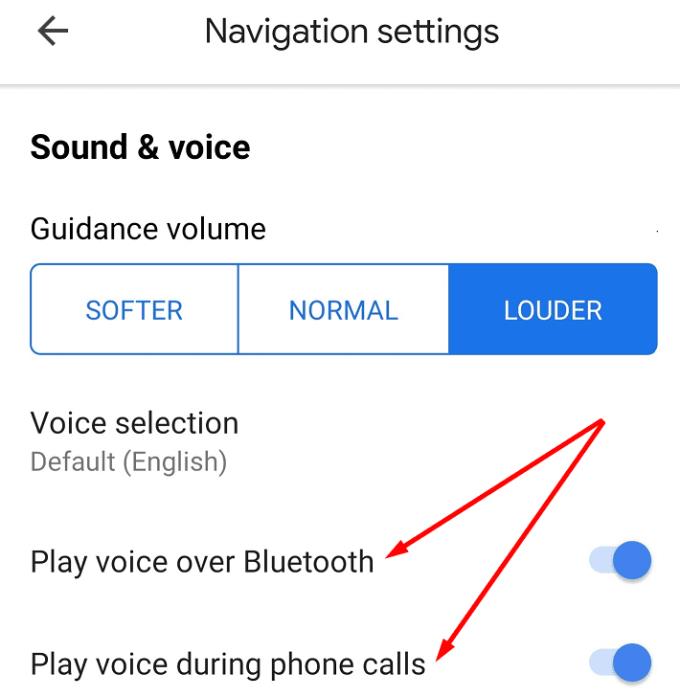
Gakktu úr skugga um að hljóðstyrkstillingar leiðsagnar séu stilltar á Háværari.
Ef þú ert að nota iPhone þarftu að pikka á reikningsmyndina þína, velja Stillingar → Leiðsögn og virkja síðan báða Play Voice over Bluetooth valkostina.
Ef síminn þinn tókst ekki að koma á stöðugri tengingu við Bluetooth-kerfi bílsins þíns heyrir þú ekki raddleiðbeiningar, veganöfn og aðrar vísbendingar.
Slökktu á Bluetooth símanum þínum og bílnum. Strjúktu niður frá efsta horni símaskjásins og pikkaðu á Bluetooth táknið til að slökkva á því. Reyndu að tengja tækið við bílinn þinn aftur.
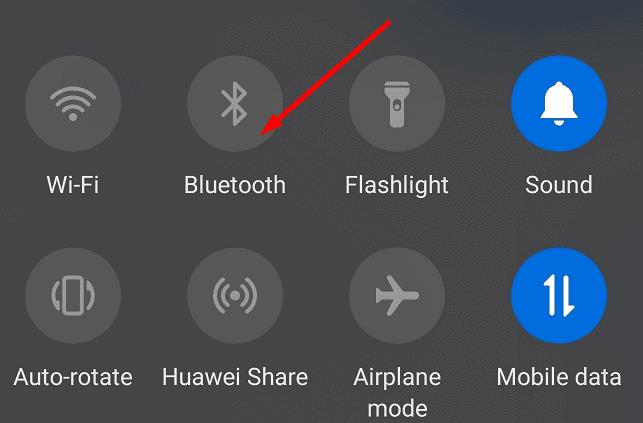
Ef það virkaði ekki heldur, reyndu að endurstilla Bluetooth-tenginguna þína alveg. Þetta þýðir að þú eyðir núverandi Bluetooth-tengingu bílsins úr símastillingunum þínum og settir hana upp aftur.
Skyndiminni símans þíns gæti stundum rofið ákveðna eiginleika forritsins. Þess vegna ætlum við að loka Google kortum og hreinsa skyndiminni appsins.
Farðu í Stillingar → Forrit
Finndu Google kort og pikkaðu á það
Pikkaðu á Force Stöðva hnappur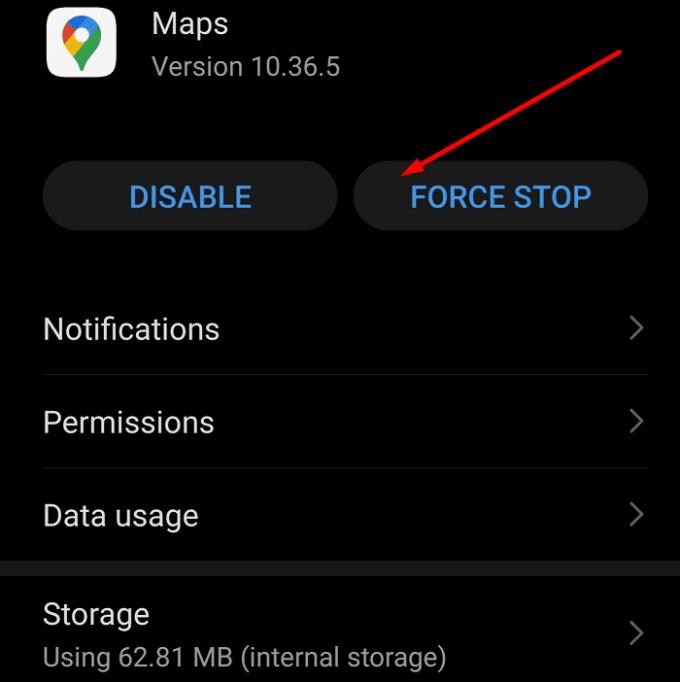
Bankaðu á Geymsla valkostinn og bankaðu á Hreinsa skyndiminni hnappinn til að hreinsa skyndiminni Google korta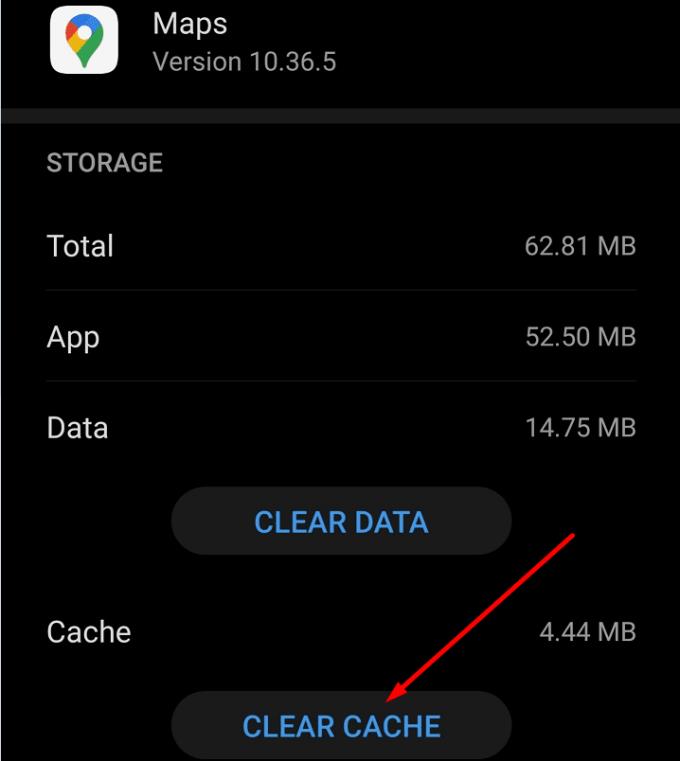
Ræstu forritið aftur og athugaðu hvort vandamálið sé horfið.
Ef eitt af forritunum þínum virkar ekki eins og það ætti að vera, ertu kannski að keyra úrelta útgáfu. Uppfærsla Google korta í nýjustu app útgáfu ætti að laga vandamálið.
Talandi um uppfærslur, vertu viss um að síminn þinn sé með nýjustu stýrikerfisútgáfuna. Til að uppfæra Google kort skaltu opna Play Store appið og leita að Google kortum. Ef það er Uppfæra hnappur við hliðina á forritinu, bankaðu á hann.
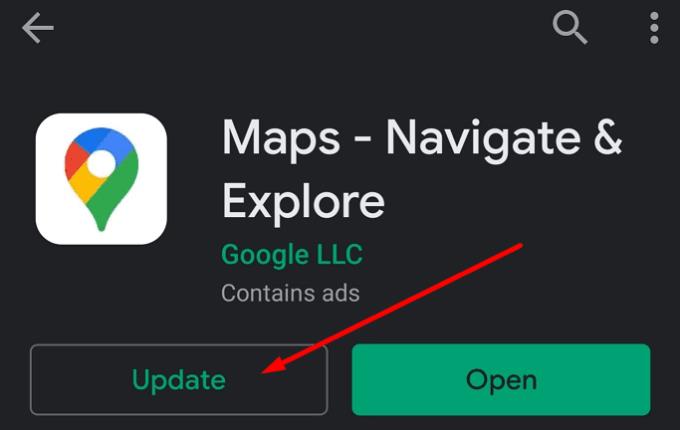
Ef Google kort gefur þér enn ekki raddleiðbeiningar skaltu fjarlægja forritið.
Opnaðu Google Play Store og bankaðu á leitarstikuna
Leitaðu í Google kortum og pikkaðu síðan á Uninstall hnappinn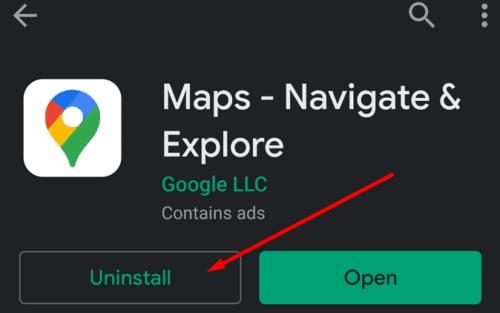
Þú getur síðan hlaðið niður og sett upp appið aftur.
Ef ekkert virkaði, ekki einu sinni að setja forritið upp aftur, skiptu yfir í annað GPS og leiðsöguforrit.
Sumir af bestu Google Maps valkostunum fyrir síma eru Waze, HERE Maps og MapQuest. Skoðaðu þau og haltu þér við appið sem hentar þínum þörfum best.
Þú getur hlaðið niður og geymt kort af svæði í Google kortum svo þau séu alltaf tiltæk án nettengingar eða á svæðum með flekkóttar þráðlausar tengingar.
Vertu innan hámarkshraða með því að kveikja á hraðatakmörkunum í Google kortum. Hér eru skrefin til að fylgja.
Sjáðu hvernig þú getur breytt tungumáli Google korta án þess að þurfa að snerta tungumálastillingar tækisins. Það er auðveldara en þú heldur fyrir Android tækið þitt.
Sérsníddu Google kort og breyttu bíltákninu með því að fylgja þessum einföldu skrefum.
Ef Google kort nær ekki að snúast sjálfkrafa á meðan þú ert að vafra, færir þessi handbók þér þrjár lausnir til að leysa þetta vandamál.
Lærðu hvernig á að vista staðsetningar í Google kortum fyrir Android.
Google kort er með sérstakan mæli fjarlægðarvalkost sem gerir þér kleift að mæla fjarlægðina milli tveggja punkta fljótt.
Ef ákveðin Google kort merki eiga ekki lengur við geturðu einfaldlega eytt þeim. Svona geturðu gert það.
Ef Google kort sýna ekki götusýn, þá eru nokkur bilanaleitarskref sem þú getur fylgst með til að laga þetta vandamál.
Þarftu að fá bensín? Sjáðu hvar næsta bensínstöð er á Google Maps.
Hvað ef raddleiðbeiningarnar virka ekki í Google kortum? Í þessari handbók, sýndu þér hvernig þú getur lagað vandamálið.
Þú hefur sennilega lent í aðstæðum að minnsta kosti einu sinni þar sem þú ráfaðir um göturnar á meðan þú heldur símanum þínum opnum á Google kortum, að reyna að komast að nýju
Google kort geta sýnt upplýsingar um hæð á tölvu og farsíma. Til að nota þennan eiginleika þarftu að virkja Terrain valkostinn.
Stysta leiðin er ekki endilega fljótlegasta leiðin. Þess vegna sýnir Google kort kannski ekki alltaf hröðustu leiðina miðað við vegalengd.
Plúskóðar eru kóðar sem eru búnir til af Open Location Code kerfinu, sem er landkóðakerfi sem er notað til að staðsetja hvaða svæði sem er hvar sem er á jörðinni. The
Google Maps er mjög gagnlegt þegar þú ert í fríi, en það væri enn betra ef kortið sem þú ert að skoða sé sérsniðið að þínum þörfum. Þannig,
Google Maps er kortaforritaþjónusta þróuð af tæknirisanum Google. Það er fáanlegt í vafra og forriti á þínu
Hvað gerir þú ef Google Maps sýnir ekki hjólavalkostinn? Þessi handbók færir þér fjórar tillögur um úrræðaleit til að hjálpa þér.
Í þessari handbók ætlaði að skrá skrefin sem þú ættir að fylgja ef þú þarft að breyta tungumálastillingum Google korta á tölvu og farsíma.
Þó að Google kort styðji ekki radíusvirkni geturðu notað aðra kortaþjónustu á netinu til að teikna radíus í kringum staðsetningu.
Leystu Apple iTunes villu sem segir að iTunes Library.itl skráin sé læst, á læstum diski, eða þú hefur ekki skrifheimild fyrir þessa skrá.
Geturðu ekki fundið út hvernig á að endurtaka lag eða lagalista í Apple iTunes? Við gátum ekki heldur í fyrstu. Hér eru nokkrar nákvæmar leiðbeiningar um hvernig það er gert.
Hvernig á að búa til nútímalegar myndir með því að bæta við ávölum hornum í Paint.NET
Notaðirðu Delete for me á WhatsApp til að eyða skilaboðum frá öllum? Engar áhyggjur! Lestu þetta til að læra að afturkalla Eyða fyrir mig á WhatsApp.
Hvernig á að slökkva á pirrandi AVG tilkynningum sem birtast neðst í hægra horninu á skjánum.
Þegar þú ákveður ertu búinn með Instagram reikninginn þinn og vilt losna við hann. Hér er handbók sem mun hjálpa þér að eyða Instagram reikningnum þínum tímabundið eða varanlega.
Lærðu skref fyrir skref hvernig á að slökkva á smellanlegum tenglum í Notepad++ með þessari auðveldu og fljótlegu kennslu.
Losaðu þig við að þáttur birtist á Up Next á Apple TV+ til að halda uppáhaldsþáttunum þínum leyndu fyrir öðrum. Hér eru skrefin.
Uppgötvaðu hversu auðvelt það er að breyta prófílmyndinni fyrir Disney+ reikninginn þinn á tölvunni þinni og Android tæki.
Ertu að leita að Microsoft Teams valkostum fyrir áreynslulaus samskipti? Finndu bestu valkostina við Microsoft Teams fyrir þig árið 2023.























